Cum se remediază Elder Scrolls Online Error 1005?
Jocuri / / August 05, 2021
Jocul de rol online multiplayer (MMORPG) de la ZeniMax Online Studios și Bethesda Softworks, Elder Scrolls Online, a vândut peste 15 milioane de exemplare și are aproximativ 2,5 milioane de jucători activi lunar, începând cu 2020. Lansat inițial pentru Microsoft Windows și OS X în 2014, a fost lansat pentru PlayStation 4 și Xbox One în 2015. Situat pe continentul Tamriel și urmărind îndeaproape povestea îndrăgitei francize, jocul a primit de cele mai multe ori recenzii pozitive și a câștigat premii prestigioase, inclusiv premiul pentru „Joc video remarcabil” de la cele 30a Premiile GLAAD Media și o nominalizare la premiul „În continuare joacă” la Golden Joystick Awards 2019.
Erorile din jocuri sunt atât de frecvente în zilele noastre încât nici măcar un singur joc nu este liber de ele. Ori s-au strecurat bug-uri sau sunt afectate de unele erori masive de programare. Jucătorii Elder Scrolls Online raportează continuu că o astfel de eroare este eroarea 1005. Se confruntă cu această problemă din când în când, ori de câte ori încearcă să joace jocul. Mai mult, repornirea și reconectarea nu i-au ajutat puțin. Așadar, am decis să aducem un ghid detaliat, care să îi ajute cu siguranță și să salveze eroarea 1005. Dacă ești unul dintre acei jucători care se confruntă cu acest lucru, atunci te afli în locul potrivit. Deci, să începem cu ghidul nostru.
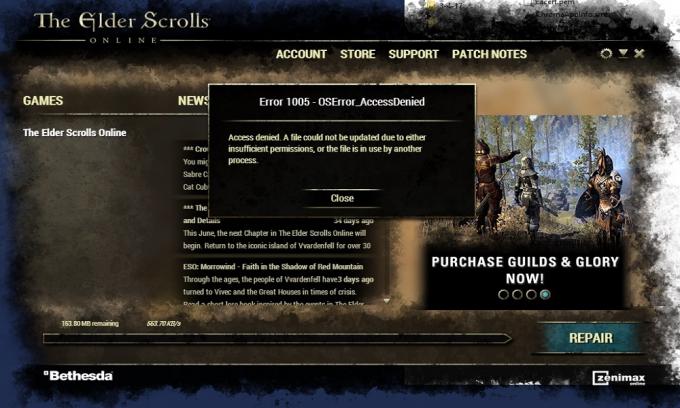
Cuprins
-
1 Care este problema?
- 1.1 Câteva puncte elementare de verificat
-
2 Cum se remediază Eroarea Elder Scrolls Online 1005?
- 2.1 Remediere 1: Rulați lansatorul online Elder Scrolls ca administrator
- 2.2 Remediere 2: Dezactivați orice antivirus sau firewall care rulează pe sistemul dvs.
- 2.3 Remediere 3: Reparați jocul
- 2.4 Remediere 4: Schimbați numele folderului Elder Scrolls Online
- 2.5 Remediere 5: Schimbați permisiunile din dosarul jocului
- 2.6 Remediere 6: Reporniți computerul în modul sigur și eliminați fișierele .exe ale jocului
- 2.7 Remediere 7: Eliminați suplimentele de joc
- 2.8 Remediere 8: Reparați instalarea Microsoft Visual C ++
- 2.9 Remediere 9: Ștergeți folderul de date de program al jocului
- 2.10 Remediere 10: Lansați jocul direct din directorul de instalare
- 2.11 Remediere 11: dezinstalați și ștergeți toate folderele jocului și apoi reinstalați-le
- 3 Învelire
Care este problema?
Cu toate acestea, există anumite probleme tehnice cu care se confruntă jucătorii. Una dintre acestea, Elder Scrolls Online Error 1005, este deosebit de enervantă. Acesta ar putea fi cauzat de destul de multe probleme, care au fost enumerate mai jos:
- Probleme de permisiune cu lansatorul jocului și dosarele de instalare ale jocului.
- Software antivirus care interferează cu funcționarea jocului.
- Instalarea deteriorată a Visual C ++.
Să aruncăm o privire la ghidul nostru detaliat pentru remedierea notoriei Eroare 1005 din Elder Scrolls Online.
Câteva puncte elementare de verificat
Înainte de a aprofunda problema, ar trebui să luați în considerare următorii pași pentru a rezolva problema.
- Verificați gestionarea Twitter a jocului, în cazul în care serverele sunt în prezent în întreținere.
- Reporniți computerul.
- În cazul în care orice alt program interferează, faceți o pornire curată a Windows.
- Actualizați driverele de sistem de operare și sistem Windows.
- Dezactivați proxy-ul și scriptul de configurare automată.
Cum se remediază Eroarea Elder Scrolls Online 1005?
Dacă soluțiile de mai sus nu funcționează, luați în considerare soluțiile pe care le-am enumerat mai jos. Aici am făcut un ghid detaliat privind rezolvarea codului de eroare 1005 în joc. Vă recomandăm să urmați remedierile în ordinea pe care am discutat-o, astfel încât să nu vă confruntați cu probleme în timp ce faceți modificări.
Remediere 1: Rulați lansatorul online Elder Scrolls ca administrator
Aceasta ar putea fi o problemă din cauza faptului că Lansatorul jocului nu primește permisiunea administratorului pentru a rula corect fără restricții sau întreruperi UAC. Ce trebuie să faceți în acest caz este să deschideți lansatorul online Elder Scrolls cu privilegii administrative.
- Faceți clic dreapta pe Lansatorul jocului și selectați „Rulați ca administrator” în meniul contextual.
- Lansați jocul și vedeți dacă funcționează bine.
În caz contrar, urmați repede următoarea soluție.
Remediere 2: Dezactivați orice antivirus sau firewall care rulează pe sistemul dvs.
Se știe că programele antivirus identifică jocul ca fiind un fals pozitiv și îl împiedică să ruleze. Puteți corecta acest lucru dezactivând antivirusul sau adăugând o excepție pentru lansatorul jocului. Totuși, ar trebui să menționăm că dezactivarea completă a antivirusului sau a paravanului de protecție ar putea duce la vulnerabilitatea sistemului dvs. la viruși și troieni reali. Prin urmare, vă recomandăm să adăugați o excepție pentru joc, așa cum se arată mai jos:
- Adăugați o excepție în antivirus / firewall pentru următoarele fișiere:
Lansator Bethesda.net: C: \ Program Files (x860 \ ZenimaxOnline \ Launcher ESO.exe: C: \ Program Files (x86) \ ZenimaxOnline \ The Elder Scrolls Online \ game \ client \ eso.exe Eso64.exe: C: \ Program Files (x86) \ ZenimaxOnline \ The Elder Scrolls Online \ game \ client \ eso64.exe Steam.exe: C: \ Program Files (x86)] \ Steam \ steam.exe
- Adăugați o excepție și pentru următoarele foldere suplimentare:
C: \ Program Files (x86) \ Zenimax Online \ C: \ Program Files (x86) \ Zenimax Online \ The Elder Scrolls Online \ C: \ Program Files (x86) \ Steam \ C: \ Users \\ Documentele mele \ Elder Scrolls Online \ și subfolderele sale
- Lansați din nou Lansatorul jocului cu privilegii administrative și verificați dacă funcționează.
Remediere 3: Reparați jocul
Din mai multe motive, fișierele jocului se pot deteriora. Un posibil motiv este actualizarea incompletă a jocului. În acest caz, va trebui să reparați fișierele pentru ca jocul să înceapă să funcționeze.
- Reporniți computerul.
- Rulați lansatorul online Elder Scrolls cu privilegii de administrator.
- Când Lansatorul este complet încărcat, faceți clic pe „Opțiuni de joc” și selectați „Reparare”.
- Permiteți lansatorului să scaneze toate fișierele de joc când vi se solicită.
- Așteptați cu răbdare să se finalizeze procesul, apoi ieșiți din lansator și reporniți computerul.
- Rulați Lansatorul jocului cu privilegii administrative și vedeți dacă funcționează.
Remediere 4: Schimbați numele folderului Elder Scrolls Online
Eroarea s-ar putea produce din cauza nepotrivirii numelor dosarului din serverele mega UE și NA. Dacă acesta este cazul, atunci redenumirea dosarului în conformitate cu regiunea jocului dvs. ar putea rezolva problema.
- Închideți lansatorul jocului.
- Deschideți File Explorer și accesați folderul The Elder Scrolls Online din Documentele mele.
C: \ Utilizatori \\ Documentele mele \ Elder Scrolls Online \
- Continuați să redenumiți corect dosarul. De exemplu, un jucător din UE ar trebui să redenumească folderul „Live” în „Liveeu”.
- Reporniți computerul și lansați jocul pentru a verifica dacă funcționează bine.
Remediere 5: Schimbați permisiunile din dosarul jocului
Eroarea poate apărea dacă contul de utilizator conectat la joc nu are permisiunea suficientă pentru a accesa directorul de instalare al jocului. Acest lucru poate fi rezolvat făcând utilizatorul în cauză proprietarul folderului jocului.
- Închideți lansatorul jocului.
- Aduceți File Explorer și accesați directorul de instalare al jocului. De exemplu:
C: \ Fișiere de program (x86) \ ZenimaxOnline \
- Faceți clic dreapta pe folderul Elder Scrolls Online și selectați „Proprietăți”.
- Mergeți la fila „Securitate” și selectați „Avansat” acolo.
- În fața „Proprietar”, faceți clic pe „Modificare”.
- Click pe Avansat> Găsiți acum.
- Selectați numele dvs. de utilizator în rezultatele căutării și faceți clic pe „OK”.
- Faceți clic pe „OK” în fereastra de permisiuni.
- Faceți clic pe caseta de selectare „Înlocuiți proprietarul pe sub containere și obiecte”.
- Când apare avertismentul de securitate Windows, faceți clic pe OK.
- Reporniți computerul și relansați jocul pentru a verifica dacă funcționează bine.
Remediere 6: Reporniți computerul în modul sigur și eliminați fișierele .exe ale jocului
Dacă lansatorul jocului nu poate accesa fișierul .exe al jocului chiar și după ce i s-au acordat privilegii administrative, este posibil ca fișierul .exe să fie corupt. Trebuie să încercați să ștergeți sau să redenumiți fișierul și să reparați jocul.
- Porniți computerul în modul sigur.
- Mutați în directorul de instalare al jocului, așa cum se arată mai jos:
C: \ Program Files (x86) \ Zenimax Online \ The Elder Scrolls Online \ joc \ client
- Găsiți fișierul .exe în cauză (eso64.exe sau eso.exe) și fie ștergeți-l, fie redenumiți-l. Aceasta din urmă ar putea fi o opțiune mai sigură.
- Porniți computerul în modul normal.
- Începeți să vă reparați jocul așa cum ați făcut anterior în cea de-a treia soluție de mai sus.
- Adăugați .exe în lista de excepții a antivirusului sistemului, așa cum este discutat în a doua soluție de mai sus.
- Deschideți lansatorul jocului cu privilegii administrative și verificați dacă funcționează.
Remediere 7: Eliminați suplimentele de joc
Elder Scrolls Online folosește o serie de suplimente pentru a-și îmbunătăți calitatea jocurilor. Oricare dintre aceste corupții ar putea duce la Eroarea 1005. În această situație, cel mai bine este să le eliminați complet, așa cum este discutat mai jos.
- Închideți lansatorul jocului.
- Deschideți File Explorer și treceți la următorul folder:
C: \ Utilizatori \\ Documentele mele \ Elder Scrolls Online \
- Deschideți folderul Live sau Liveeu.
- Accesați folderul Addons și ștergeți tot ce este acolo.
- Deschideți folderul „SavedVariables” și ștergeți toate fișierele pe care le vedeți acolo.
- Ștergeți fișierul AddOnSettings.txt
- Reporniți computerul și lansați jocul pentru a vedea dacă funcționează.
Pentru a fi în siguranță, puteți încerca să redenumiți aceste foldere sau fișiere.
Remediere 8: Reparați instalarea Microsoft Visual C ++
Elder Scrolls Online folosește Visual C ++ Redistribuibil pentru Visual Studio 2015 (vcredist_x64_2015.exe și vcredist_x86_2015.exe) pentru rulare. Eroarea 1005 poate apărea din cauza instalării incomplete sau eșuate a C ++. Repararea acestuia poate duce la rezolvarea erorii.
- Închideți lansatorul jocului și toate procesele aferente prin Task Manager.
- Accesați Panoul de control al sistemului și faceți clic pe „Dezinstalați un program”.
- În lista dată, faceți clic dreapta pe instalarea dvs. C ++ și selectați „Reparare”. Urmați instrucțiunile de pe ecran pentru a finaliza procesul.
- Reporniți computerul, lansați jocul și verificați dacă funcționează bine.
- Dacă nu, continuați cu dezinstalarea instalării Visual C ++.
- Descărcați și instalați Visual C ++ Redistribuibil pentru Visual Studio 2015.
- Acum relansează-ți jocul și verifică dacă jocul funcționează bine.
Remediere 9: Ștergeți folderul de date de program al jocului
Eroarea 1005 ar putea fi cauzată de descărcarea unui patch corupt în folderul de date al programului din directorul de instalare al jocului. Ați putea încerca să ștergeți folderul de date al programului pentru a rezolva problema în acest caz.
- Închideți lansatorul jocului.
- Deschideți File Explorer și navigați la folderul Program Data din directorul de instalare al jocului. Ar trebui să fie așa ceva:
C: \ Program Files (x86) \ Zenimax Online \ Launcher \ ProgramData
- Ștergeți acest folder.
- În dosarul Lansatorului, căutați fișierele „host.developer. Xlog ”unde X corespunde unui număr. Ștergeți toate aceste fișiere pe care le vedeți, cu excepția celui fără număr, adică host.developer.log.
- Reporniți computerul și deschideți lansatorul jocului. Veți vedea acum un mesaj „Crearea descărcării”.
- Așteptați finalizarea descărcării, apoi verificați dacă mesajul de eroare a dispărut.
Remediere 10: Lansați jocul direct din directorul de instalare
În cazul în care Lansatorul jocului dvs. nu poate găsi fișierul .exe din Elder Scrolls Online, atunci lansarea jocului direct din directorul de instalare poate rezolva problema.
- Închideți lansatorul jocului.
- Deschideți File Explorer și treceți la directorul de instalare al jocului. Ar trebui să fie așa ceva:
C: \ Program Files (x86) \ Zenimax Online \ The Elder Scrolls Online \ joc \ client
- Găsiți și faceți clic dreapta pe eso.exe sau eso64.exe. Faceți clic pe „Rulați ca administrator”.
- Verificați dacă jocul funcționează bine.
Remediere 11: dezinstalați și ștergeți toate folderele jocului și apoi reinstalați-le
Instalarea deteriorată a Elder Scrolls Online ar putea duce la eroarea tenace 1005. În acest caz, atunci dezinstalarea jocului, ștergerea folderelor de joc aferente și reinstalarea jocului ar putea rezolva problema.
- Părăsiți jocul și lansatorul.
- Mergi la Panou de control> Dezinstalare program.
- Faceți clic dreapta pe The Elder Scrolls Online și selectați „Dezinstalare”. Așteptați finalizarea procesului de dezinstalare.
- Reporniți computerul, deschideți File Explorer și navigați la directorul de instalare al jocului. De obicei este ceea ce se arată mai jos.
C: \ Fișiere de program (x86) \ ZenimaxOnline \
- Ștergeți toate fișierele și folderele pe care le vedeți aici.
- Mergeți la folderul de mai jos și ștergeți acolo folderul Elder Scrolls Online.
C: \ Utilizatori \\Documentele mele\
- Lansați programul de curățare a discului pentru a elimina resturile jocului de pe computer.
- Reporniți computerul, descărcați și instalați jocul. Când ați terminat, lansați-l și vedeți dacă mesajul de eroare a dispărut.
Învelire
În cazul în care niciuna dintre aceste soluții nu funcționează, puteți lua în considerare transferul fișierului actualizat al jocului dintr-o sursă de încredere. De asemenea, puteți încerca să resetați computerul pentru a scăpa de eroarea 1005, deși vă recomandăm să comentați mai jos înainte de a face acest lucru.
Acest ghid a fost pentru a ajuta jucătorii Elder Scrolls Online care se confruntau cu codul de eroare 1005. Sperăm că ghidul nostru va fi util pentru a vă ajuta să rezolvați Eroarea 1005 din Elder Scrolls Online.
GetDroidTips funcționează perfect pentru voi, zi și noapte, pentru a vă oferi cele mai bune Sfaturi și trucuri pentru iPhone, Sfaturi și trucuri pentru PC, Jocuri și Sfaturi și trucuri pentru Android. Deci devine sarcina ta să te abonezi la Canalul canalului YouTube. Mai mult, acolo, beneficiul este al tău. Oferim un concurs cadou de 150 USD pentru toți abonații noștri care vizionează videoclipurile noastre acolo. Acum vă conectați aici, pentru a vă pregăti un alt ghid. Puteți, de asemenea, să comentați mai jos cu feedback-ul și întrebările dvs. cu numele și ID-ul dvs. de e-mail, și ne va plăcea să vă ajutăm jocurile Happy!
Ghiduri conexe
- Remediați Rocket League MSVCP140.dll sau VCRUNTIME140.dll lipsă sau nu a fost găsită
- Cum se remediază codul de eroare Netflix M7363-1260-00000026
- Cod de eroare PS4 NP-39225-1: Cum se remediază problema cu conexiunea la internet
- Borderlands 3 Cod de eroare Matchmaking 6: Cum se remediază?
- Eroare Brawl Stars: utilizatorii se confruntă cu codul de eroare server 43
- Cod de eroare mecanic resturi 70: Remediați eroarea în modul multiplayer sau în modul cooperativ
Anubhav Roy este un student inginerie informatică, care are un interes extraordinar în lumea computerelor, Android și a altor lucruri care se întâmplă în lumea informației și tehnologiei. Este instruit în învățarea automată, știința datelor și este programator în limbaj Python cu Django Framework.



